Обновлено 2024 апреля: перестаньте получать сообщения об ошибках и замедлите работу вашей системы с помощью нашего инструмента оптимизации. Получить сейчас в эту ссылку
- Скачайте и установите инструмент для ремонта здесь.
- Пусть он просканирует ваш компьютер.
- Затем инструмент почини свой компьютер.
Командная строка или CMD - полезный Встроенная утилита Windows которые можно использовать для удаления разделов, форматирования дисков, преобразования файловых систем и многого другого. CMD доступен в следующих версиях Windows, Windows 10, Windows 8, Windows 7 и т. Д.
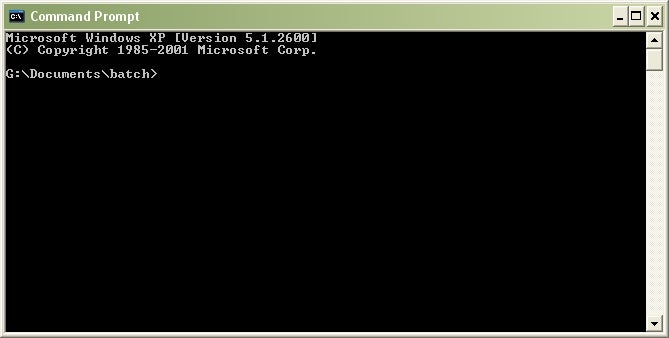
Однако многие пользователи Windows сообщают, что их командной строки продолжает появляться в Windows. Хотя пользователи компьютеров говорят, что проблема не кажется серьезной, она все еще раздражает многих пользователей. Командная строка, которая появляется случайным образом, исчезает в течение секунды, что может мешать вашему просмотру, игре в игры или выполнению других задач на вашем компьютере.
Следующие ситуации, в которых может возникнуть CMD, продолжают появляться:
- первый протокол Windows, такой как Windows 10;
- когда вы используете компьютер, например, играя в компьютерные игры.
Запустите чистую загрузку

Здесь мы покажем вам, как очистить Windows 10 в качестве примера, чтобы вы могли контролировать свой компьютер и перезагружать его.
- Щелкните «Пуск» и найдите: msconfig> выберите «Конфигурация системы»;
- В разделе «Конфигурация системы» нажмите «Службы»> «Скрыть все службы Microsoft» и выберите «Отключить все».
- 3. В разделе «Конфигурация системы» нажмите «Пуск», а затем «Открыть диспетчер задач».
- Выберите каждый элемент автозагрузки при запуске и нажмите Отключить> Закрыть диспетчер задач.
- 5. На вкладке «Пуск» в разделе «Конфигурация системы»> «Перезагрузить компьютер» нажмите «ОК».
Это позволит вашему компьютеру снова нормально работать, и вы обнаружите, что окно CMD больше не появляется.
Удалите из Windows рекламное ПО, которое может отображать командную строку
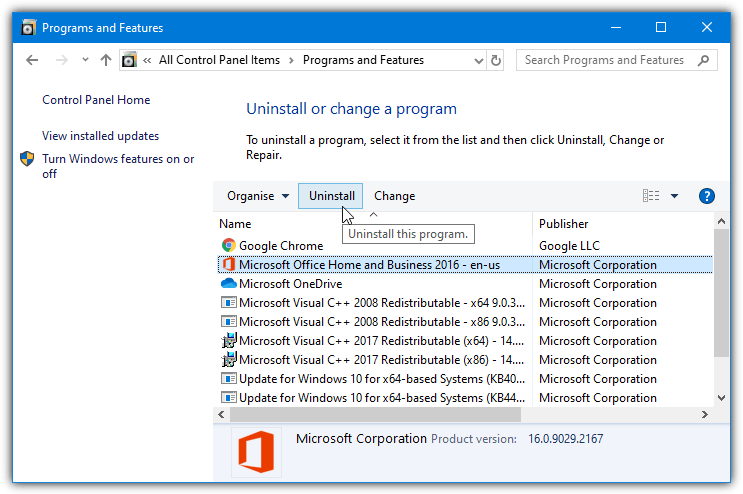
- Перейдите в нижний левый угол и нажмите кнопку Пуск.
- Выберите Панель управления и, в зависимости от вашей версии Windows, нажмите «Программы и компоненты» или «Установка и удаление программ».
- Найдите недавно установленные программы, которые могут иметь отношение к рекламному ПО.
- Щелкните его правой кнопкой мыши и выберите «Удалить».
- Сохраните изменения, нажав ОК.
Обновление за апрель 2024 года:
Теперь вы можете предотвратить проблемы с ПК с помощью этого инструмента, например, защитить вас от потери файлов и вредоносных программ. Кроме того, это отличный способ оптимизировать ваш компьютер для достижения максимальной производительности. Программа с легкостью исправляет типичные ошибки, которые могут возникнуть в системах Windows - нет необходимости часами искать и устранять неполадки, если у вас под рукой есть идеальное решение:
- Шаг 1: Скачать PC Repair & Optimizer Tool (Windows 10, 8, 7, XP, Vista - Microsoft Gold Certified).
- Шаг 2: Нажмите «Начать сканирование”, Чтобы найти проблемы реестра Windows, которые могут вызывать проблемы с ПК.
- Шаг 3: Нажмите «Починить все», Чтобы исправить все проблемы.
Запустить SFC

SFC, известный как средство проверки системных файлов, можно использовать в качестве инструмента для сканирования всех важных файлов Windows на вашем компьютере и восстановления их по мере необходимости. Отсутствующие или поврежденные системные файлы, такие как файлы DLL, могут постоянно вызывать ошибки CMD и т. Д. Д. в Windows. Давайте посмотрим, как SFC работает для разрешения CMD.exe. Теперь вы увидите необычную ошибку на своем ПК:
- Нажмите Win + R> введите: cmd и нажмите «ОК», чтобы открыть командную строку.
- Введите: sfc / scannow и нажмите Enter.
- После сканирования перезагрузите компьютер и проверьте, решена ли проблема с CMD.exe.
Отключите Microsoft Office, чтобы закрыть всплывающее окно cmd

- Нажмите кнопку «Пуск» в левом нижнем углу рабочего стола.
- Введите планировщик заданий в поле поиска и откройте программу.
- Выберите Библиотека планировщика заданий, затем выберите Microsoft и, наконец, щелкните Office.
- Найдите задачу OfficeBackgroundTaskHandlerRegistration и выключите ее.
Если запрос все еще появляется, вам может потребоваться повторить процесс, а также отключить задачу OfficeBackgroundTaskHandlerLogon.
Проверьте свою оперативную память

Третий метод устранения неполадок командной строки продолжает появляться и закрывается в Windows 10. Он проверяет вашу оперативную память, если она работает правильно или нет.
Позвольте мне сказать вам, что сама проверка вашей оперативной памяти требует определенных технических знаний.
Вместо того, чтобы проверять себя, я рекомендую вам пойти в ближайший центр ИТ-обслуживания и попросить соответствующие органы протестировать ваш компьютер.
Если ваша RAM не в хорошем состоянии, я рекомендую купить новую RAM.
Перезагрузите компьютер

Часто, когда пользователь получает эту ошибку, первый метод, который они используют, - это перезагрузить компьютер.
Позвольте мне сказать вам, что перезапуск вашей системы на самом деле исправляет различные компьютерные ошибки.
Хотя исправление командной строки продолжает обнаруживать проблему в вашей операционной системе Windows 10, первое, что вы можете сделать, - это перезагрузить компьютер.
Совет эксперта: Этот инструмент восстановления сканирует репозитории и заменяет поврежденные или отсутствующие файлы, если ни один из этих методов не сработал. Это хорошо работает в большинстве случаев, когда проблема связана с повреждением системы. Этот инструмент также оптимизирует вашу систему, чтобы максимизировать производительность. Его можно скачать по Щелчок Здесь

CCNA, веб-разработчик, ПК для устранения неполадок
Я компьютерный энтузиаст и практикующий ИТ-специалист. У меня за плечами многолетний опыт работы в области компьютерного программирования, устранения неисправностей и ремонта оборудования. Я специализируюсь на веб-разработке и дизайне баз данных. У меня также есть сертификат CCNA для проектирования сетей и устранения неполадок.

